Einführung
Angesprochener Leserkreis
Dieses Handbuch richtet sich an Benutzer der Solaris(TM) Systemsoftware (Version 2.x). Solaris besteht aus dem Betriebssystem SunOS(TM) und der grafischen Benutzeroberfläche OpenWindows(TM).
Wenn Sie von Solaris 1.x zu Solaris 2.x übergehen, so lesen Sie Anhang B.
Voraussetzungen
Die Systemsoftware sollte bereits installiert und betriebsbereit sein. Ist dies noch nicht geschehen, finden Sie die nötigen Informationen in dem mit Ihrem System gelieferten Installationshandbuch.
Weitere Handbücher
Über die Anwendung AnswerBook" können Sie auf Informationsmaterial zu Solaris zugreifen, das in folgenden Buchreihen zusammengefaßt ist:
-
Sun Administrator's Set
Enthält ausführliche Informationen zur Installation und Verwaltung verschiedener Systemkonfigurationen, einschließlich größerer Sun-Workstation-Netzwerke .
-
Sun Developer's Set
Enthält ausführliche Informationen zur Entwicklung, Fehlerbeseitigung und Pflege von Anwendungen, die unter Solaris laufen.
-
Sun Reference Manual Set
Enthält Beschreibungen der SunOS Befehle, die als man pages vorliegen und bei Bedarf auch als Online-Dokumentation installiert werden können.
-
Sun User's Set
Enthält Informationen zu folgenden Themenbereichen: SunOS, Verwendung der SunOS Befehle, OpenWindows, Anpassung des Arbeitsbereichs, Fehlerbeseitigung, Erstellung von Shell-Skripts, Versenden von elektronischer Post und Arbeiten im Netzwerk.
Richtlinien zur Schreibweise
In diesem Handbuch gelten folgende Richtlinien zur Schreibweise:
-
Wichtige Begriffe, Befehlsargumente, Variablen und Verweise auf weitere Dokumentation sind kursiv gedruckt. Zum Beispiel:
läuterungen zur Eingabe des Arguments dateiname finden Sie in den man Pages(1): User Commands (Online-Dokumentation zu SunOS-Befehlen).
-
In dieser Schriftart erscheinen Informationen, die Sie während einer Beispielsitzung eingeben. Zum Beispiel:
-
Diese Schriftart wird für Listings sowie für Befehls- und Systemnamen verwendet. Zum Beispiel:
Um sich als Superuser anzumelden, weisen Sie sich bei der Anmeldung als root aus oder geben den Befehl su in die Kommandozeile ein.
In dieser Schriftart erscheinen außerdem Meldungen, die das System generiert und auf den Bildschirm ausgibt. Zum Beispiel:
-
Die Namen der Maustasten erscheinen in Großbuchstaben und verweisen auf die Funktion, nicht auf die Position der Tasten (also Drücken Sie AUSWAHL" und nicht etwa Drücken Sie LINKS"). Ursache dafür ist, daß die Belegung der Maustasten geändert werden kann und die linke Maustaste daher nicht immer mit der Funktion AUSWAHL belegt sein muß.
Abbildung P-1 Standardbelegung der Maustasten
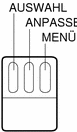
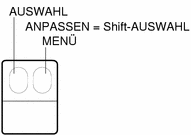
Bei Mäusen mit drei Tasten sind die Maustasten standardmäßig wie folgt belegt:
Bei Mäusen mit zwei Tasten sind die Maustasten standardmäßig wie folgt belegt:
-
AUSWAHL = linke Maustaste
-
MENÜ = rechte Maustaste
Um die Funktion ANPASSEN auf einer Maus mit zwei Tasten auszuführen, drücken Sie die Taste Shift" auf der Tastatur, halten sie gedrückt und drücken gleichzeitig die Maustaste AUSWAHL.
-
Tastennamen erscheinen in Anführungszeichen. (Beispiel: Drücken Sie Return".) Auf manchen Tastaturen hat die Taste Return" die Beschriftung Enter".
Hinweis -
Solaris unterstützt sowohl SPARC-Systeme als auch x86- und PowerPC(TM)-Systeme. Die Tastaturen dieser Systeme sind unterschiedlich. Daher sind die Tastaturbefehle für einige OpenWindows-Menübefehle je nach Tastatur ebenfalls unterschiedlich. Für die meisten Tastaturbefehle gibt es jedoch unter Solaris eine zusätzliche Tastenkombination mit der Meta-Taste, die auf beiden Plattformen benutzt werden kann. Kapitel 1 enthält eine Liste der OpenWindows-Befehle und der verschiedenen äquivalenten Tastaturbefehle.
-
OpenWindows-Menübefehle, die unter Verwendung von Tastenkombinationen ausgeführt werden, sind in diesem Handbuch wie folgt dargestellt: Ein Bindestrich (-) zwischen zwei Tastenbezeichnungen zeigt an, daß die beiden Tasten gleichzeitig gedrückt werden müssen.
Beispiel: Strg"-Alt" bedeutet, daß Sie die Tasten Strg" und Alt" gleichzeitig drücken und niederhalten müssen; Strg"-Alt"-c" bedeutet, daß Sie die Tasten Strg" und Alt" gleichzeitig drücken und niederhalten, und zugleich das Zeichen c" eingeben.
-
Tastenkombinationen mit der Taste Meta" geben Sie genau wie OpenWindows-Menübefehle ein, indem Sie die Taste Meta" und eine oder mehrere Tasten auf der Tastatur drücken. Auf SPARC-Tastaturen ist die Taste Meta" durch eine Raute (<>) gekennzeichnet. Auf x86- oder PowerPC(TM)-Tastaturen erzeugen Sie die Funktion dieser Taste durch gleichzeitiges Drücken der Tasten Strg" und Alt" (Strg"-Alt"). Ausführliche Hinweise zu Tastaturabkürzungen und Funktionstasten finden Sie in Kapitel 1.
-
Bei der Auswahl von Menüoptionen wird folgende Schreibweise verwendet: Beispiel: Wählen Sie Arbeitsbereich Programme.
-
Wenn im Text auf ein gesamtes Menü oder auf die Standardoption eingegangen wird, ist die Standardoption auf der Abbildung umrandet. OpenWindows ist standardmäßig so eingestellt, daß das gesamte Menü angezeigt wird, wenn Sie mit der linken Maustaste auf eine Menütaste klicken. Sie können diese Standardeinstellung auch ändern, so daß die Standardoption aus einem Menü ausgewählt und das Menü nicht angezeigt wird, wenn Sie mit der linken Maustaste auf die Menütaste klicken. In dem vorliegenden Handbuch wird davon ausgegangen, daß Sie die letztere Einstellung gewählt haben.
Plattformspezifische Vereinbarungen
Die folgenden Symbole am Anfang eines Abschnitts bzw. vor dem Titel eines Arbeitsschritts weisen darauf hin, daß der Abschnitt bzw. Arbeitsschritt sich nur auf die angegebene Plattform bezieht.
SPARC Bezeichnet einen SPARC-plattformspezifischen Abschnitt bzw. Arbeitsschritt
x86 Bezeichnet einen x86-plattformspezifischen Abschnitt bzw. Arbeitsschritt
PowerPC(TM) Bezeichnet einen PowerPC(TM)-plattformspezifischen Abschnitt bzw. Arbeitsschritt
Plattformspezifische Hinweise sind wie folgt gekennzeichnet:
SPARC nur -
Dieser Hinweis gilt nur für SPARC-Plattformen.
x86 nur -
Dieser Hinweis gilt nur für x86-Plattformen.
x86 nur -
Dieser Hinweis gilt nur für PowerPC(TM)-Plattformen.
Plattformspezifische Absätze mit Blickfangpunkten (Bullets) sind wie folgt gekennzeichnet:
-
SPARC: Dieser Absatz gilt nur für SPARC-Plattformen.
-
x86: Dieser Absatz gilt nur für x86-Plattformen.
-
PowerPC(TM): Dieser Absatz gilt nur für PowerPC(TM)-Plattformen.
Falls Code-Beispiele, Tabellen oder Abbildungen nur für eine bestimmte Plattform gelten, ist der Name der Plattform vor dem Titel angegeben. Beispiel:
Tabelle 1-1 SPARC: Tabellentitel (spezifisch für SPARC-Plattform)
Tabelle 1-2 x86: Tabellentitel (spezifisch für x86-Plattform)
Tabelle 1-3 PowerPC(TM): Tabellentitel (spezifisch für PowerPC(TM)-Plattform)
- © 2010, Oracle Corporation and/or its affiliates
